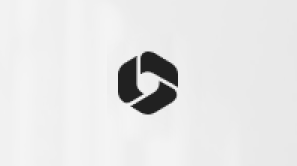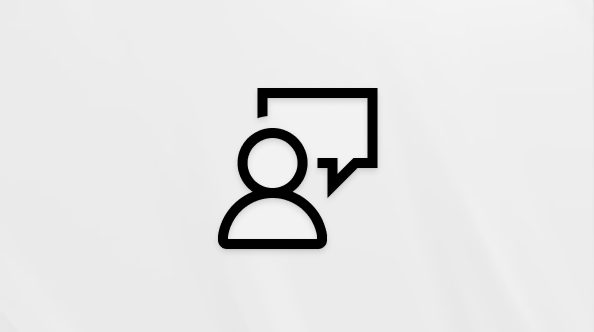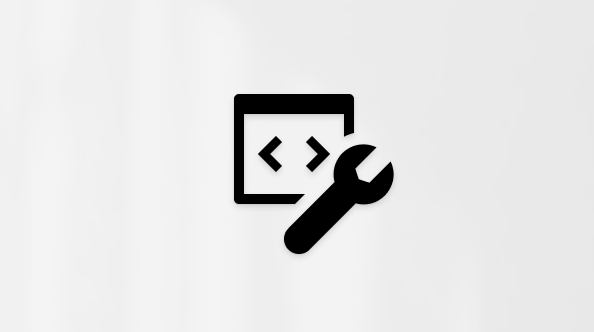Τι νέο υπάρχει στο νέο Outlook για Windows
Applies To
Νέο Outlook για Windows Outlook Web AppΙανουάριος 2024
Αυτόματη ανάγνωση μηνυμάτων ηλεκτρονικού ταχυδρομείου με τον Αφηγητή
Τώρα μπορείτε να χρησιμοποιείτε το εργαλείο ανάγνωσης οθόνης Αφηγητή των Windows για να εκφωνείτε αυτόματα τα μηνύματά σας μετά το άνοιγμα ενός μηνύματος ηλεκτρονικού ταχυδρομείου.
Μπορείτε να ενεργοποιήσετε αυτήν τη δυνατότητα χρησιμοποιώντας τη συντόμευση πληκτρολογίου Ctrl+WindowsKey+Enter. Στη συνέχεια, το εργαλείο αυτόματης ανάγνωσης του Αφηγητή θα εφαρμοστεί αυτόματα όταν ανοίγετε ένα μήνυμα ηλεκτρονικού ταχυδρομείου.
Αυτή η δυνατότητα δεν είναι διαθέσιμη στο Outlook στο web.
Δεκέμβριος 2024
Σάρωση στη λίστα μηνυμάτων
Η Λίστα μηνυμάτων υποστηρίζει πλέον τις ενέργειες Σάρωση από τα αριστερά και Σάρωση από δεξιά (για συσκευές με οθόνη αφής). Ως αποτέλεσμα, υπήρξαν επίσης ορισμένες μικρές αλλαγές στον οργανισμό για τις ενέργειες κατάδειξης (με το δρομέα).
Μπορείτε να προσαρμόσετε τις ενέργειες σάρωσης, μεταβαίνοντας στην ενότητα Σάρωση της αλληλογραφίας> σελίδα "Προσαρμογή ενεργειών" του παραθύρου "Ρυθμίσεις ".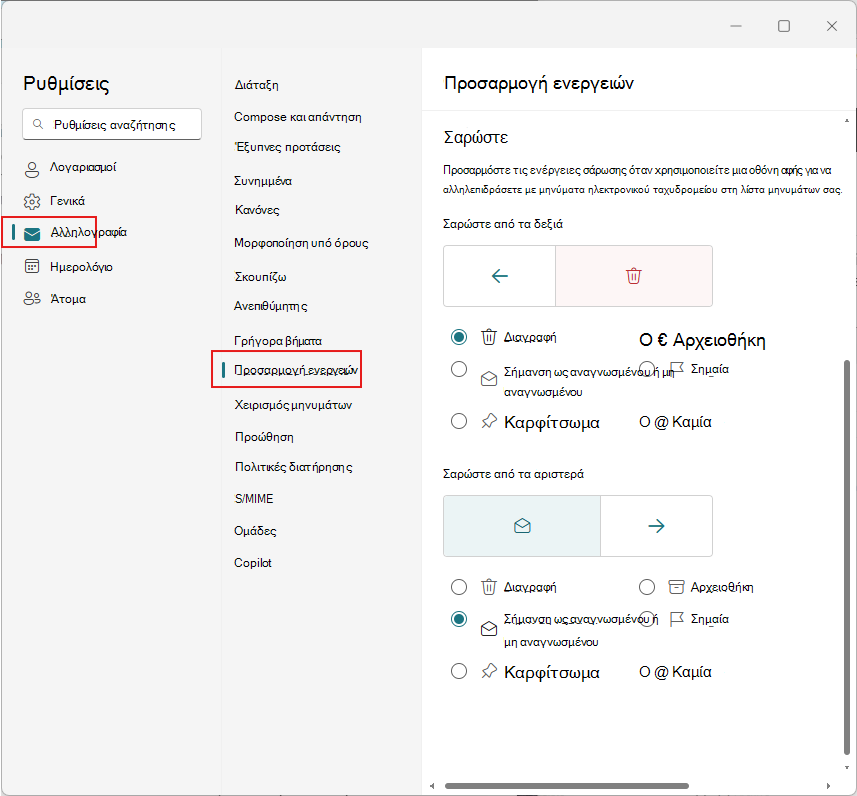
Απόκρυψη ολοκληρωμένων/προηγούμενων συμβάντων στο παράθυρο "Η ημέρα μου"
Όταν ολοκληρωθούν οι "Σημερινές" εκδηλώσεις, τώρα θα αποκρύπτονται από την προβολή Ατζέντα του παραθύρου "Η ημέρα μου ".

Εντοπίστηκε αλλαγή ζώνης ώρας λειτουργικού συστήματος
Όταν αλλάξετε τη ζώνη ώρας σας, θα εμφανιστεί τώρα ένα μήνυμα, το οποίο σας επιτρέπει να επανεκκινήσετε το Outlook και να ενημερώσετε τη ζώνη ώρας.
Νοέμβριος 2024
Νέα σύγχρονα θέματα
Προσθέσαμε τέσσερα νέα σύγχρονα θέματα, τα οποία φέρνουν περισσότερη εξατομίκευση και εκφραστικότητα στα εισερχόμενά σας. Επιλέξτε Ρυθμίσεις > Γενική εμφάνιση > >Σύγχρονα θέματα για να αποκτήσετε πρόσβαση σε θέματα.
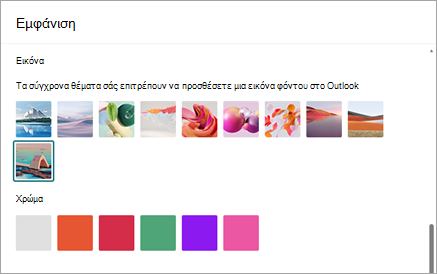
Κλείσιμο μεμονωμένων ή όλων των ειδοποιήσεων στο παράθυρο ειδοποιήσεων
Κλείστε μία ειδοποίηση τοποθετώντας το δείκτη του ποντικιού επάνω της και επιλέγοντας Ματαίωση ή κλείσιμο όλων των ειδοποιήσεων στο παράθυρο χρησιμοποιώντας την επιλογή Ματαίωση όλων στο επάνω μέρος.

Ενεργοποίηση/απενεργοποίηση ειδοποιήσεων για συγκεκριμένους λογαριασμούς στη συσκευή σας
Τώρα, μπορείτε να καθορίσετε ποιοι λογαριασμοί θα λαμβάνουν ειδοποιήσεις και ήχους στη συσκευή σας, όταν έχετε ρυθμίσει περισσότερους από έναν λογαριασμούς. Για να αποκτήσετε πρόσβαση στις ρυθμίσεις ειδοποιήσεων, επιλέξτε Ρυθμίσεις > Γενικέςειδοποιήσεις >. Επιλέξτε Ανάπτυξη για να δείτε πρόσθετες ρυθμίσεις.
Αυτή η δυνατότητα δεν είναι διαθέσιμη στο Outlook στο web.
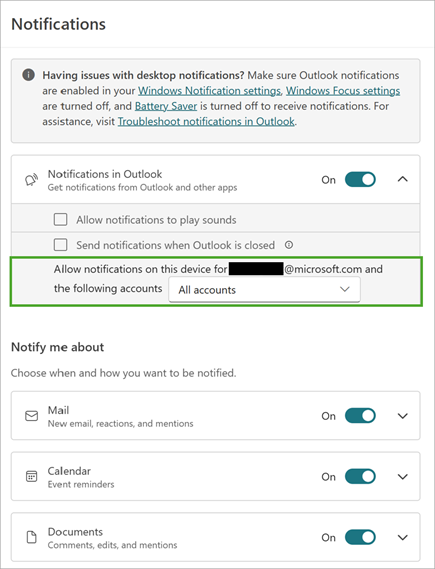
Αντιγραφή συνομιλιών ενώ είστε εκτός σύνδεσης
Μπορείτε πλέον να αντιγράφετε μηνύματα και να αντιγράφετε ενέργειες συνομιλίας όταν δεν είστε συνδεδεμένοι στο Internet, ενώ ενώνετε άλλες διαθέσιμες δυνατότητες χωρίς σύνδεση που περιγράφονται εδώ: Εργασία χωρίς σύνδεση στο Outlook.
Αυτή η δυνατότητα δεν είναι διαθέσιμη στο Outlook στο web.
Προτάσεις αναζήτησης εύρους για συγκεκριμένες οντότητες
Τώρα μπορείτε να περιορίσετε τις προτάσεις αναζήτησής σας σε συγκεκριμένες οντότητες, όπως αρχεία, Άτομα, αλληλογραφία κ.λπ. για να ταξινομείτε ευκολότερα τις προτάσεις σας. Θα μπορείτε να μεταβείτε από την πρόταση απευθείας στην καρτέλα οντότητας στα αποτελέσματα αναζήτησης.
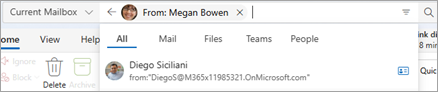
Σεπτέμβριος 2024
Αποστολή ενημερώσεων μόνο σε συμμετέχοντες που προστέθηκαν ή καταργούνται
Κατά την ενημέρωση των συμμετεχόντων στη σύσκεψη, θα ζητείται από τους διοργανωτές η επιλογή αποστολής ενημερώσεων μόνο στους συμμετέχοντες που προστέθηκαν ή καταργήθηκαν ή για την αποστολή ενημερώσεων σε όλους τους συμμετέχοντες.
Μάθετε περισσότερα στο θέμα Προγραμματισμός σύσκεψης ή συμβάντος στο Outlook.
Ανακεφαλαίωση σύσκεψης και τεχνουργήματα σύσκεψης
Λίγο μετά τη λήξη μιας σύσκεψης, οι συμμετέχοντες στη σύσκεψη θα λάβουν αυτόματα ένα σύνολο από όλα τα τεχνουργήματα σύσκεψης στο ημερολόγιο. Σε αυτά περιλαμβάνονται οι εξής:
-
Σημείο εισόδου στη σελίδα ανακεφαλαίωσης σύσκεψης
-
Αντίγραφο
-
Εγγραφή
-
Οποιαδήποτε κοινόχρηστα αρχεία
Για τους χρήστες με πρόσβαση σε έξυπνη ανακεφαλαίωση σύσκεψης, θα βλέπουν επίσης τις ακόλουθες επισημάνσεις απευθείας στο Outlook:
-
Αριθμός ηχείων
-
Αριθμός αναφορών ονόματος
-
Προτεινόμενες εργασίες
Μάθετε περισσότερα στο θέμα Ανακεφαλαίωση σύσκεψης με το Outlook.
Βελτιωμένη αναγνωσιμότητα και συνδυασμένη προβολή διαθεσιμότητας στον Βοηθό προγραμματισμού
Η προβολή "Βοηθός προγραμματισμού" έχει αναβαθμιστεί για να έχετε καλύτερη αναγνωσιμότητα. Βελτιώσαμε τις γραμμές πλέγματος, την προβολή διαθεσιμότητας και πολλά άλλα. Προσθέσαμε επίσης μια συνδυασμένη γραμμή διαθεσιμότητας.
Περιήγηση στο πλέγμα ημερολογίου μέσω πλήκτρων βέλους πληκτρολογίου
Όταν εστιάσετε στο πλέγμα του ημερολογίου, θα μπορείτε να περιηγηθείτε στις χρονικές υποδιαιρήσεις στο ημερολόγιο μέσω των πλήκτρων αριστερού/δεξιού/επάνω/κάτω βέλους στις προβολές ημέρας, εβδομάδας και εργάσιμης εβδομάδας.
Νέα πολιτική για να εξασφαλίσετε ότι ο κύριος λογαριασμός αντιστοιχεί στην ταυτότητα εισόδου των Windows
Αυτή η νέα πολιτική καθιστά την ταυτότητα εισόδου των Windows κύριο λογαριασμό. Αυτό διευκολύνει τη διαδικασία ρύθμισης για νέες διαχειριζόμενες συσκευές και εγγυάται ότι οι πολιτικές της εταιρείας θα τηρούνται πάντα.
Αυτή η δυνατότητα δεν είναι διαθέσιμη στο Outlook στο web.
Αύγουστος 2024
Κοινή χρήση τοπικών αρχείων Word, Excel και PowerPoint
Όταν βρίσκεστε σε εφαρμογές Microsoft Word, Excel ή PowerPoint και θέλετε να κάνετε κοινή χρήση ενός αρχείου που είναι αποθηκευμένο τοπικά στη συσκευή σας (δεν είναι αποθηκευμένο σε μια θέση στο cloud), το νέο Outlook για Windows θα εμφανίζεται ως προορισμός κοινής χρήσης και θα μπορείτε εύκολα να κάνετε κοινή χρήση του αρχείου μέσω ηλεκτρονικού ταχυδρομείου.
Αυτή η δυνατότητα δεν είναι διαθέσιμη στο Outlook στο web.
Άνοιγμα συνημμένων σε εφαρμογές υπολογιστή
Ανοίξτε συνημμένα όλων των τύπων στην αντίστοιχη εφαρμογή υπολογιστή, κάνοντας διπλό κλικ σε αυτά.
Αυτή η δυνατότητα δεν είναι διαθέσιμη στο Outlook στο web.
Βελτιώσεις ταξινόμησης και φιλτραρίσματος
Η ταξινόμηση και το φιλτράρισμα θα είναι πλέον ξεχωριστά κουμπιά στη λίστα μηνυμάτων. Αυτό θα διευκολύνει την αλλαγή των τιμών Ταξινόμηση κατά και Φιλτράρισμα κατά ξεχωριστά.
Για περισσότερες λεπτομέρειες σχετικά με την Ταξινόμηση, ανατρέξτε στο θέμα Ταξινόμηση μηνυμάτων ηλεκτρονικού ταχυδρομείου στο Outlook.
Λεπτομέρειες σύσκεψης στο παράθυρο ανάγνωσης
Όταν μια συνομιλία στην Αλληλογραφία είναι μέρος μιας σύσκεψης, το παράθυρο ανάγνωσης θα διαθέτει μια νέα και βελτιωμένη κάρτα λεπτομερειών σύσκεψης για μια πιο αποτελεσματική και σύγχρονη ροή RSVP.
Συντόμευση "Μετάβαση στο φάκελο"
Όταν εστιάσετε στο παράθυρο φακέλων, μπορείτε πλέον να πατήσετε το συνδυασμό πλήκτρων CTRL + Y για να περιηγηθείτε γρήγορα σε ένα φάκελο. Απλώς πατήστε το πρώτο γράμμα του ονόματος φακέλου για να μετακινήσετε την εστίαση απευθείας σε αυτόν το φάκελο.
Για περισσότερες λεπτομέρειες, ανατρέξτε στο θέμα Συντομεύσεις πληκτρολογίου για το Outlook.
Χρησιμοποιήστε το πλήκτρο Alt για να εμφανίσετε συμβουλές πλήκτρων
Χρησιμοποιήστε το πλήκτρο Alt για να εμφανίσετε συμβουλές πλήκτρων κατά τη χρήση της περιήγησης πληκτρολογίου. Αυτή η συμπεριφορά ήταν προηγουμένως Win + Alt.
Ιούλιος 2024
Υποστήριξη εκτός σύνδεσης για την αλληλογραφία, το ημερολόγιο και τις ρυθμίσεις σας
Το πρώτο σύνολο δυνατοτήτων χωρίς σύνδεση στο νέο Outlook για Windows είναι πλέον διαθέσιμο, βοηθώντας σας να παραμένετε παραγωγικοί ακόμα και όταν δεν είστε συνδεδεμένοι στο Internet. Η αλληλογραφία, τα συμβάντα ημερολογίου, οι επαφές και οι ρυθμίσεις σας θα αποθηκεύονται στη συσκευή σας, ώστε να μπορείτε να τα προβάλετε ακόμα και όταν είστε εκτός σύνδεσης. Επιπλέον, μπορείτε να εκτελέσετε βασικές ενέργειες στην αλληλογραφία σας, όπως προσθήκη σημαίας, μετακίνηση, διαγραφή και σύνταξη μηνυμάτων.
Μάθετε περισσότερα στο άρθρο Εργασία χωρίς σύνδεση στο Outlook.
Αυτή η δυνατότητα δεν είναι διαθέσιμη στο Outlook στο web.
Αντιγραφή (Ctrl+C) και επικόλληση (Ctrl+V) μηνυμάτων ηλεκτρονικού ταχυδρομείου μεταξύ φακέλων με χρήση συντομεύσεων
Χρησιμοποιώντας τις συντομεύσεις Ctrl+C και Ctrl+V , μπορείτε να μεταφέρετε γρήγορα τα μηνύματα ηλεκτρονικού ταχυδρομείου στον φάκελο που θέλετε. Αυτό σας επιτρέπει να βελτιώσετε τη ροή εργασιών σας και να βελτιώσετε την παραγωγικότητά σας.
Για περισσότερες λεπτομέρειες, ανατρέξτε στο θέμα Συντομεύσεις πληκτρολογίου για το Outlook.
Παρακολούθηση των συσκέψεών σας
Η επιλογή Παρακολούθηση είναι μια νέα επιλογή απόκρισης σε σύσκεψη (RSVP) που υπερβαίνει τις παραδοσιακές επιλογές Αποδοχή, Αβέβαιος και Απόρριψη. Απευθύνεται σε άτομα με υψηλό φόρτο συσκέψεων και αντικρουόμενες συναντήσεις κάθε μέρα. Η παρακολούθηση είναι η ιδανική επιλογή RSVP για συσκέψεις στις οποίες δεν μπορείτε να συμμετέχετε, αλλά εξακολουθείτε να θέλετε να παραμείνετε αφοσιωμένοι και να λαμβάνετε πληροφορίες σχετικά με αυτές. Οι άλλοι συμμετέχοντες θα μπορούν να δουν εάν παρακολουθείτε μια σύσκεψη.
Μάθετε περισσότερα στο θέμα Παρακολούθηση σύσκεψης στο Outlook.
Φάκελοι αναζήτησης για Άτομα και κατηγορίες
Οι φάκελοι αναζήτησης είναι εικονικοί φάκελοι που παρέχουν μια προβολή όλων των στοιχείων ηλεκτρονικού ταχυδρομείου που ικανοποιούν συγκεκριμένα κριτήρια αναζήτησης. Παρουσιάσαμε δύο νέους φακέλους αναζήτησης:
-
Οι κατηγοριοποιημένοι φάκελοι αναζήτησης ηλεκτρονικού ταχυδρομείου σάς επιτρέπουν να φιλτράρετε εύκολα τα μηνύματα ηλεκτρονικού ταχυδρομείου κατά κατηγορίες που έχουν εκχωρηθεί, βελτιώνοντας τον οργανισμό εισερχομένων.
-
Η αλληλογραφία από συγκεκριμένους φακέλους αναζήτησης ατόμων σάς επιτρέπει να συλλέγετε και να οργανώνετε αυτόματα τα μηνύματα ηλεκτρονικού ταχυδρομείου από καθορισμένους αποστολείς ή επαφές.
Μάθετε σχετικά με την αναζήτηση στο θέμα Χρήση φακέλων αναζήτησης για την εύρεση μηνυμάτων ή άλλων στοιχείων του Outlook.